 Computer-Tutorials
Computer-Tutorials
 Computerwissen
Computerwissen
 So aktivieren Sie den administrativen Zugriff über die Cockpit-Web-Benutzeroberfläche
So aktivieren Sie den administrativen Zugriff über die Cockpit-Web-Benutzeroberfläche
So aktivieren Sie den administrativen Zugriff über die Cockpit-Web-Benutzeroberfläche
Cockpit ist eine webbasierte grafische Oberfläche für Linux-Server. Es soll vor allem neuen/erfahrenen Benutzern die Verwaltung von Linux-Servern erleichtern.
In diesem Artikel besprechen wir die Cockpit-Zugriffsmodi und wie man den administrativen Zugriff von Cockpit über die Cockpit-Web-Benutzeroberfläche umschaltet.
Inhaltsthema:
- Cockpit-Einstiegsmodus
- Finden Sie den aktuellen Cockpit-Zugriffsmodus
- Administratorzugriff auf Cockpit über die Cockpit-Web-Benutzeroberfläche aktivieren
- Deaktivieren Sie den Administratorzugriff auf Cockpit über die Cockpit-Web-Benutzeroberfläche
- Fazit
Cockpit-Einstiegsmodus
Das Cockpit verfügt über zwei Zugriffsmodi:
- Eingeschränkter Zugriff: Dies ist der Standardzugriffsmodus für das Cockpit. In diesem Zugriffsmodus können Sie Ihren Linux-Server nicht über die Cockpit-Webbenutzeroberfläche konfigurieren; Sie können Ihren Linux-Server nur überwachen.
- Verwaltungszugriff: In diesem Modus können Sie Ihren Linux-Server über die Cockpit-Web-Benutzeroberfläche überwachen und konfigurieren.
Aktuellen Cockpit-Zugriffsmodus finden
Der Cockpit-Zugriffsmodus wird in der oberen rechten Ecke der Cockpit-Webbenutzeroberfläche angezeigt. Derzeit ist standardmäßig der Modus „Eingeschränkter Zugriff“ aktiviert, der Ihre Möglichkeiten zur Konfiguration Ihres Linux-Servers auf der Cockpit-Web-Benutzeroberfläche einschränkt.
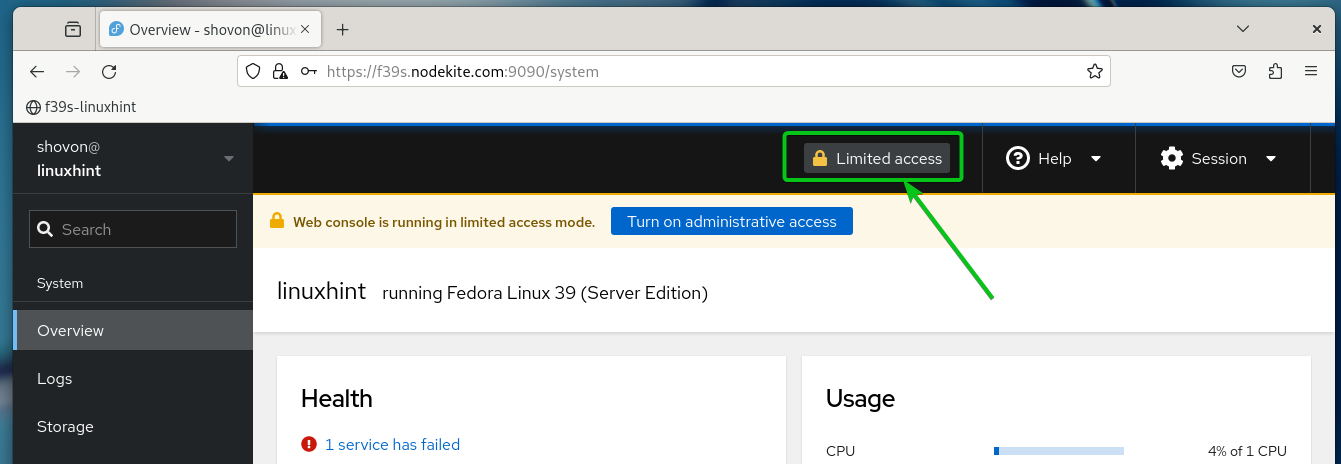
Administratorzugriff auf Cockpit über die Cockpit-Web-Benutzeroberfläche aktivieren
Um Ihren Linux-Server über die Cockpit-Web-Benutzeroberfläche zu konfigurieren, müssen Sie den „Administrativen Zugriff“-Modus für Cockpit über die Cockpit-Web-Benutzeroberfläche aktivieren.
Um den „Administrativen Zugriff“-Modus im Cockpit zu aktivieren, klicken Sie auf „Zugriff einschränken“ in der oberen rechten Ecke der Cockpit-Web-Benutzeroberfläche, wie im Screenshot unten gezeigt:
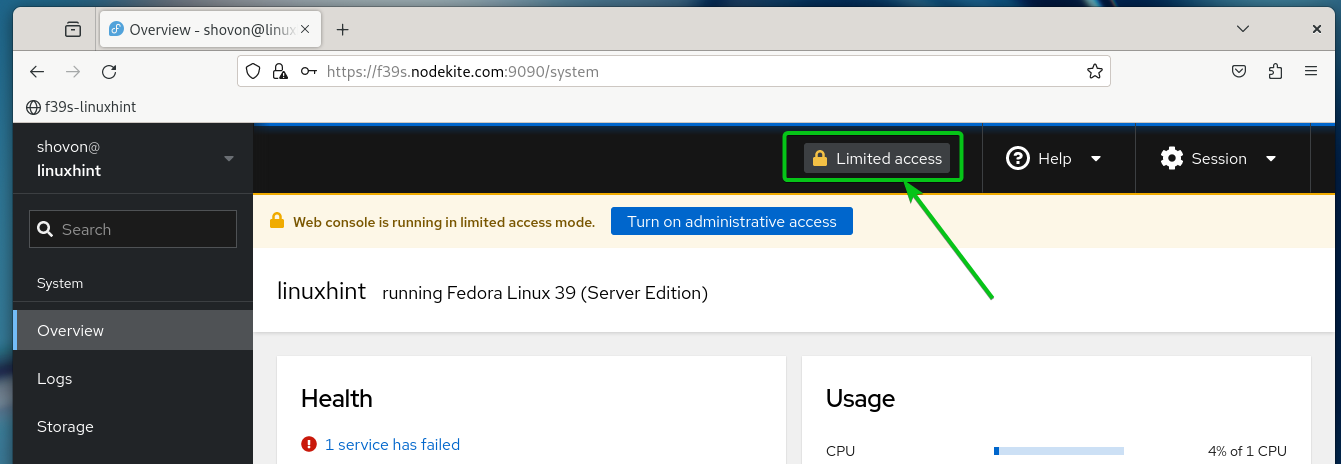
Geben Sie das Passwort Ihres angemeldeten Benutzers ein [1] und klicken Sie auf „Authentifizierung“ [2].
Bitte beachten Sie: Um diesen Vorgang ausführen zu können, muss der angemeldete Benutzer über Sudo-Berechtigungen verfügen. Normalerweise erhalten Benutzer, die bei der Installation von Betriebssystemen wie Fedora, Ubuntu oder Debian erstellt werden, automatisch Sudo-Berechtigungen.
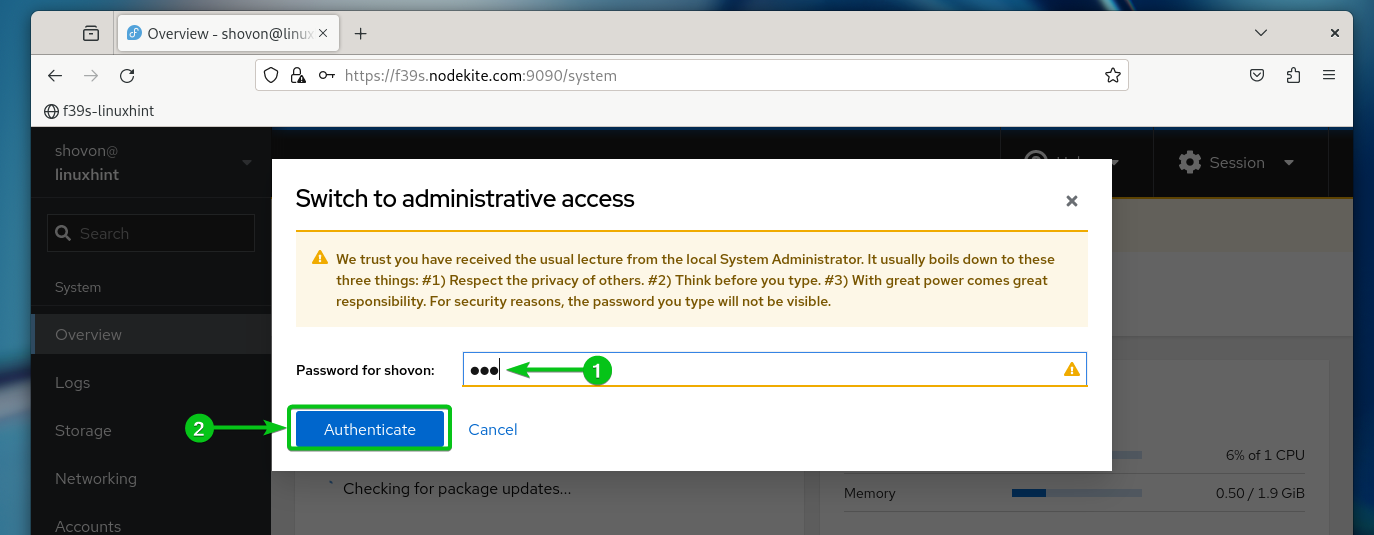
Der Zugriffsmodus des Cockpits sollte auf Verwaltungszugriff geändert werden, wie im folgenden Screenshot dargestellt:
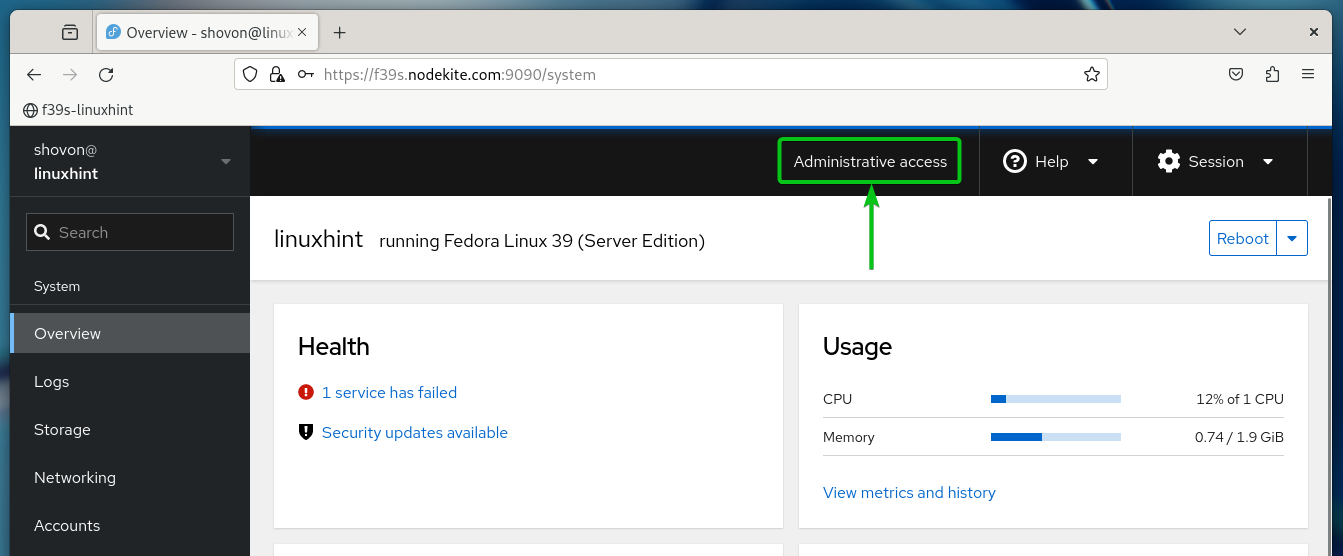
Jetzt können Sie Speicher, Netzwerk, Firewalls, Pakete, Systemwartung und mehr über die Cockpit-Web-Benutzeroberfläche verwalten.
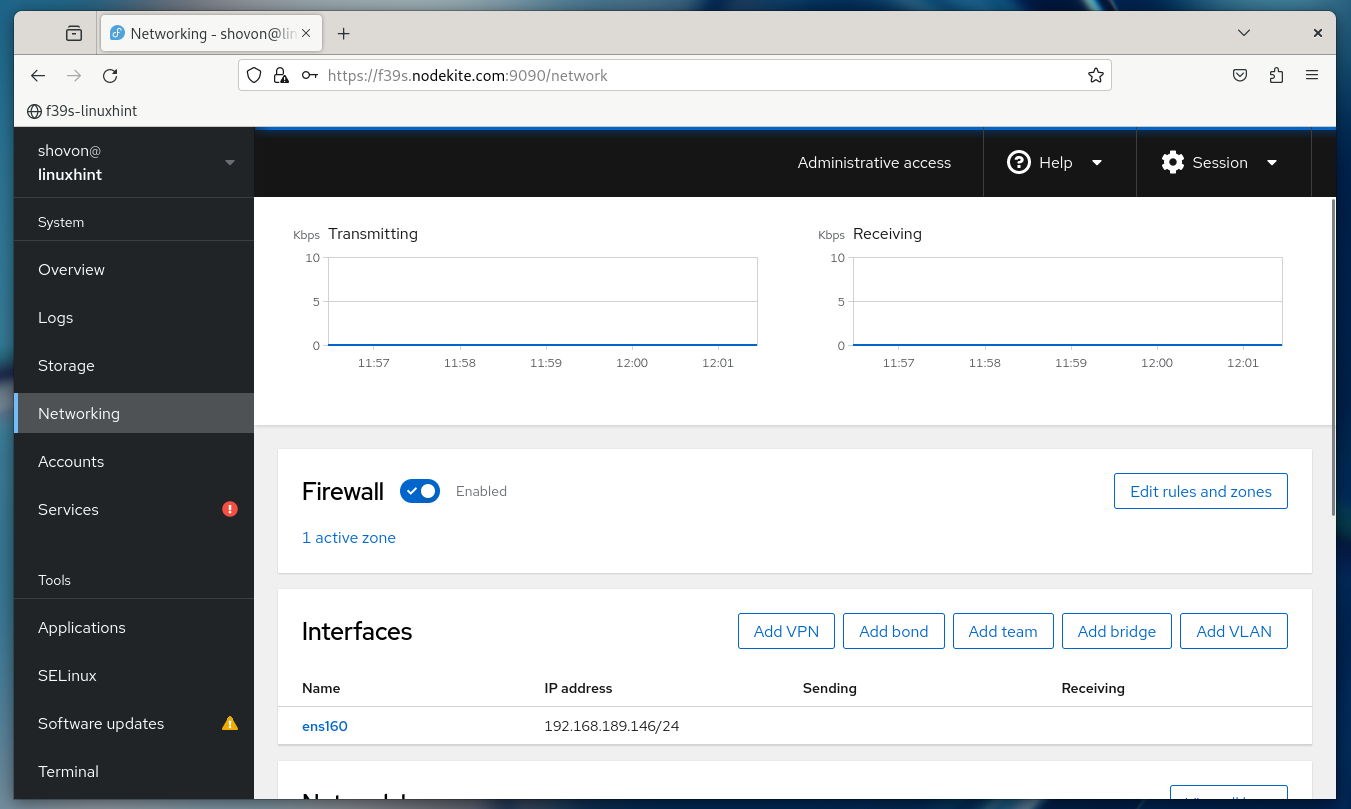
Deaktivieren Sie den Administratorzugriff auf Cockpit über die Cockpit-Web-Benutzeroberfläche
Um den Modus „Eingeschränkter Zugriff“ im Cockpit wieder zu aktivieren, klicken Sie oben rechts in der Cockpit-Web-Benutzeroberfläche auf „Zugriff verwalten“, wie im Screenshot unten gezeigt:
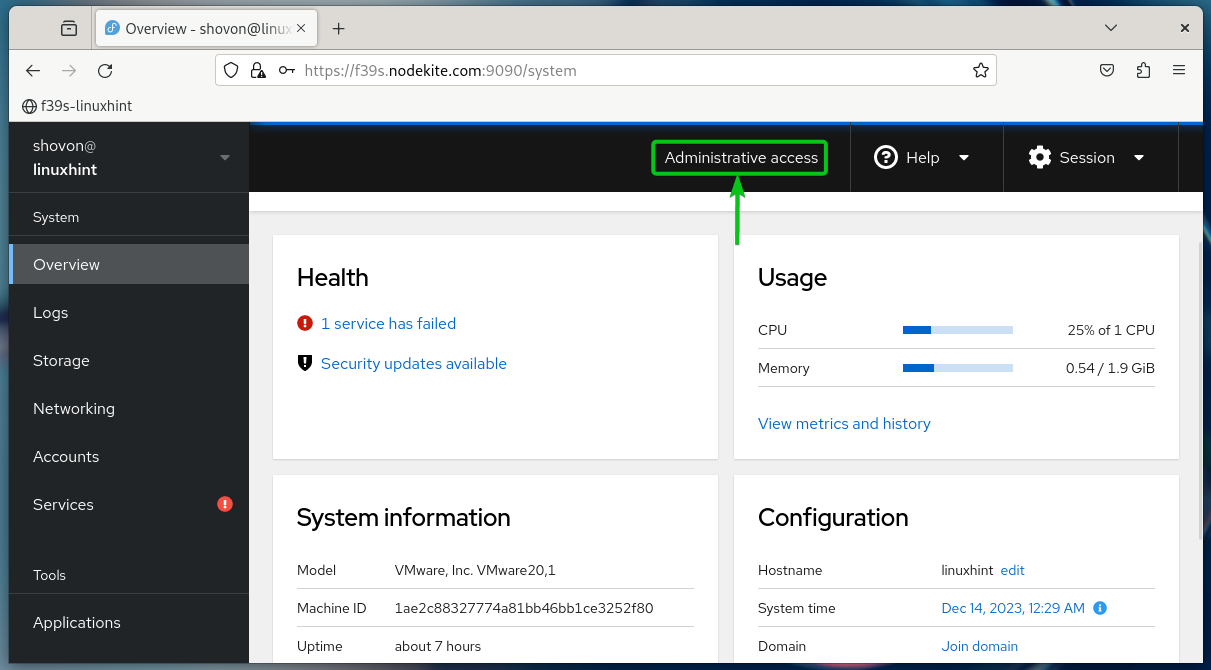
Klicken Sie auf „Zugriff einschränken“.
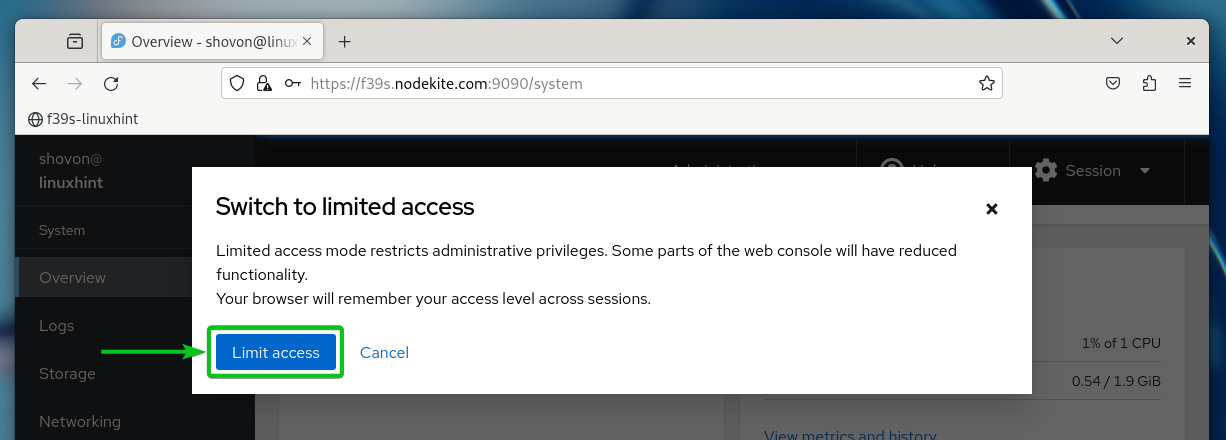
Der Modus „Eingeschränkter Zugriff“ sollte im Cockpit aktiviert sein. Sie sollten nun über die Cockpit-Web-Benutzeroberfläche keine Konfigurationsänderungen an Ihrem Linux-Server vornehmen können.
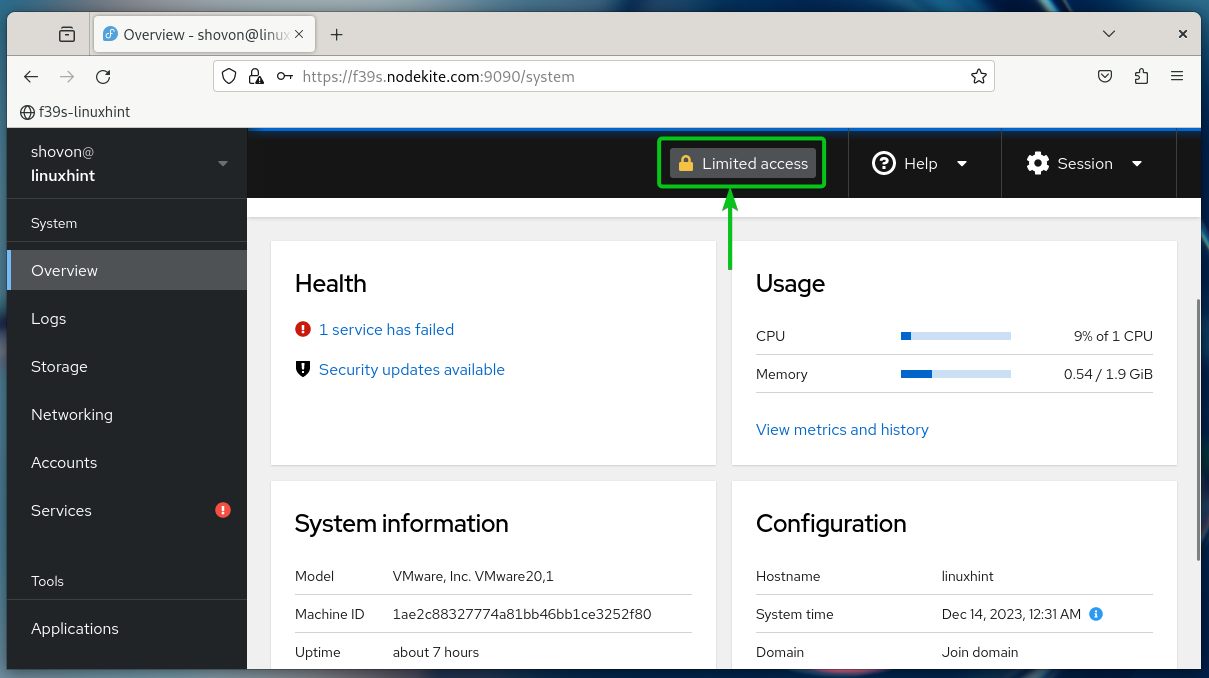
Fazit
In diesem Artikel haben wir die Modi „Eingeschränkter Zugriff“ und „Administrativer Zugriff“ des Cockpits besprochen. Wir haben auch erläutert, wie Sie die Cockpit-Modi „Eingeschränkter Zugriff“ und „Administrativer Zugriff“ in der Cockpit-Web-Benutzeroberfläche umschalten.
Das obige ist der detaillierte Inhalt vonSo aktivieren Sie den administrativen Zugriff über die Cockpit-Web-Benutzeroberfläche. Für weitere Informationen folgen Sie bitte anderen verwandten Artikeln auf der PHP chinesischen Website!

Heiße KI -Werkzeuge

Undresser.AI Undress
KI-gestützte App zum Erstellen realistischer Aktfotos

AI Clothes Remover
Online-KI-Tool zum Entfernen von Kleidung aus Fotos.

Undress AI Tool
Ausziehbilder kostenlos

Clothoff.io
KI-Kleiderentferner

AI Hentai Generator
Erstellen Sie kostenlos Ai Hentai.

Heißer Artikel

Heiße Werkzeuge

Notepad++7.3.1
Einfach zu bedienender und kostenloser Code-Editor

SublimeText3 chinesische Version
Chinesische Version, sehr einfach zu bedienen

Senden Sie Studio 13.0.1
Leistungsstarke integrierte PHP-Entwicklungsumgebung

Dreamweaver CS6
Visuelle Webentwicklungstools

SublimeText3 Mac-Version
Codebearbeitungssoftware auf Gottesniveau (SublimeText3)

Heiße Themen
 1377
1377
 52
52
 Hohe CPU-Auslastung des Feature Access Manager-Dienstes in Windows 11
Feb 19, 2024 pm 03:06 PM
Hohe CPU-Auslastung des Feature Access Manager-Dienstes in Windows 11
Feb 19, 2024 pm 03:06 PM
Bei einigen PC-Benutzern und Gamern kann es bei der Verwendung von Windows 11 oder Windows 10 zu einer ungewöhnlich hohen CPU-Auslastung kommen, insbesondere beim Ausführen bestimmter Anwendungen oder Spiele. Dieser Artikel enthält einige Vorschläge, die Benutzern helfen sollen, dieses Problem zu beheben. Einige betroffene PC-Benutzer bemerkten, dass sie beim Auftreten dieses Problems beobachteten, dass der Task-Manager andere Anwendungen anzeigte, die nur 0 % bis 5 % der CPU beanspruchten, während der Service Host: Capacity Access Manager eine Auslastung von 80 % bis 100 % verzeichnete %. Was ist der Dienst Host: Feature Access Manager? Die Funktion des Function Access Manager-Dienstes besteht darin, zu bestätigen, ob die Anwendung über die Berechtigung zum Zugriff auf die Kamera und das Mikrofon verfügt, und die erforderlichen Berechtigungen zu erteilen. Es erleichtert die Verwaltung von UWP-Anwendungen
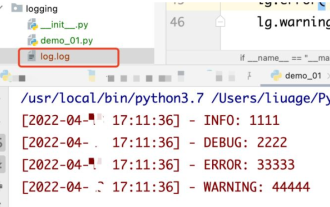 So verwenden Sie Python + Flask, um Echtzeitaktualisierungen und die Anzeige von Protokollen auf Webseiten zu realisieren
May 17, 2023 am 11:07 AM
So verwenden Sie Python + Flask, um Echtzeitaktualisierungen und die Anzeige von Protokollen auf Webseiten zu realisieren
May 17, 2023 am 11:07 AM
1. Protokollausgabe in eine Datei mithilfe des Moduls: Die Protokollierung kann ein Protokoll auf benutzerdefinierter Ebene generieren und das Protokoll auf einem angegebenen Pfad ausgeben: debug (Debug-Protokoll) = 5) {clearTimeout (Zeit) // Wenn alle Ergebnisse erhalten wurden, 10 Aufeinanderfolgende Zeiten sind leer Protokolllöschung geplante Aufgabe}return}if(data.log_type==2){//Wenn ein neues Protokoll abgerufen wird for(i=0;i
 So verwenden Sie den Nginx-Webserver-Caddy
May 30, 2023 pm 12:19 PM
So verwenden Sie den Nginx-Webserver-Caddy
May 30, 2023 pm 12:19 PM
Einführung in Caddy Caddy ist ein leistungsstarker und hoch skalierbarer Webserver, der derzeit über 38.000 Sterne auf Github hat. Caddy ist in der Go-Sprache geschrieben und kann für statisches Ressourcen-Hosting und Reverse-Proxy verwendet werden. Caddy verfügt über die folgenden Hauptfunktionen: Im Vergleich zur komplexen Konfiguration von Nginx ist die ursprüngliche Caddyfile-Konfiguration sehr einfach. Sie kann die Konfiguration über die bereitgestellte AdminAPI dynamisch ändern. Sie unterstützt standardmäßig die automatisierte HTTPS-Konfiguration und kann automatisch HTTPS-Zertifikate beantragen und konfigurieren Sie sie; es kann auf Zehntausende von Websites erweitert werden, ohne dass zusätzliche Abhängigkeiten in der Go-Sprache geschrieben werden müssen; die Speichersicherheit ist besser gewährleistet. Zunächst installieren wir es direkt in CentO
 Verwendung von Jetty7 für die Webserververarbeitung in der Java-API-Entwicklung
Jun 18, 2023 am 10:42 AM
Verwendung von Jetty7 für die Webserververarbeitung in der Java-API-Entwicklung
Jun 18, 2023 am 10:42 AM
Verwendung von Jetty7 für die Webserververarbeitung in der JavaAPI-Entwicklung Mit der Entwicklung des Internets ist der Webserver zum Kernbestandteil der Anwendungsentwicklung geworden und steht auch im Fokus vieler Unternehmen. Um den wachsenden Geschäftsanforderungen gerecht zu werden, entscheiden sich viele Entwickler für die Verwendung von Jetty für die Webserverentwicklung, und seine Flexibilität und Skalierbarkeit sind weithin anerkannt. In diesem Artikel wird erläutert, wie Sie Jetty7 für die Webentwicklung in der JavaAPI-Entwicklung verwenden.
 Echtzeitschutz vor Gesichtsblockierungsangriffen im Web (basierend auf maschinellem Lernen)
Jun 10, 2023 pm 01:03 PM
Echtzeitschutz vor Gesichtsblockierungsangriffen im Web (basierend auf maschinellem Lernen)
Jun 10, 2023 pm 01:03 PM
Gesichtsblockierendes Sperrfeuer bedeutet, dass eine große Anzahl von Sperrfeuern vorbeischwebt, ohne die Person im Video zu blockieren, sodass es aussieht, als würden sie hinter der Person schweben. Maschinelles Lernen erfreut sich seit mehreren Jahren großer Beliebtheit, aber viele Menschen wissen nicht, dass diese Funktionen auch in Browsern ausgeführt werden können. Dieser Artikel stellt den praktischen Optimierungsprozess in Videosperren vor diese Lösung, in der Hoffnung, einige Ideen zu öffnen. mediapipeDemo (https://google.github.io/mediapipe/) demonstriert das Implementierungsprinzip des On-Demand-Uploads mit Gesichtsblockierung. Die Hintergrundberechnung des Videoservers extrahiert den Porträtbereich im Videobildschirm und konvertiert ihn in SVG Speichern, während der Client das Video abspielt. Laden Sie SVG vom Server herunter und kombinieren Sie es mit Barrage, Portrait
 So konfigurieren Sie Nginx, um sicherzustellen, dass der FRP-Server und das Web Port 80 gemeinsam nutzen
Jun 03, 2023 am 08:19 AM
So konfigurieren Sie Nginx, um sicherzustellen, dass der FRP-Server und das Web Port 80 gemeinsam nutzen
Jun 03, 2023 am 08:19 AM
Zunächst werden Sie Zweifel haben: Was ist FRP? Einfach ausgedrückt ist frp ein Intranet-Penetrationstool. Nach der Konfiguration des Clients können Sie über den Server auf das Intranet zugreifen. Jetzt hat mein Server Nginx als Website verwendet und es gibt nur einen Port 80. Was soll ich also tun, wenn der FRP-Server auch Port 80 verwenden möchte? Nach der Abfrage kann dies durch die Verwendung des Reverse-Proxys von Nginx erreicht werden. Hinzufügen: frps ist der Server, frpc ist der Client. Schritt 1: Ändern Sie die Konfigurationsdatei nginx.conf auf dem Server und fügen Sie die folgenden Parameter zu http{} in nginx.conf hinzu: server{listen80
 So implementieren Sie die Formularvalidierung für Webanwendungen mit Golang
Jun 24, 2023 am 09:08 AM
So implementieren Sie die Formularvalidierung für Webanwendungen mit Golang
Jun 24, 2023 am 09:08 AM
Die Formularvalidierung ist ein sehr wichtiger Link bei der Entwicklung von Webanwendungen. Sie kann die Gültigkeit der Daten vor dem Absenden der Formulardaten überprüfen, um Sicherheitslücken und Datenfehler in der Anwendung zu vermeiden. Die Formularvalidierung für Webanwendungen kann einfach mit Golang implementiert werden. In diesem Artikel wird erläutert, wie Sie mit Golang die Formularvalidierung für Webanwendungen implementieren. 1. Grundelemente der Formularvalidierung Bevor wir uns mit der Implementierung der Formularvalidierung befassen, müssen wir die Grundelemente der Formularvalidierung kennen. Formularelemente: Formularelemente sind
 So aktivieren Sie den administrativen Zugriff über die Cockpit-Web-Benutzeroberfläche
Mar 20, 2024 pm 06:56 PM
So aktivieren Sie den administrativen Zugriff über die Cockpit-Web-Benutzeroberfläche
Mar 20, 2024 pm 06:56 PM
Cockpit ist eine webbasierte grafische Oberfläche für Linux-Server. Es soll vor allem neuen/erfahrenen Benutzern die Verwaltung von Linux-Servern erleichtern. In diesem Artikel besprechen wir die Cockpit-Zugriffsmodi und wie Sie den Administratorzugriff von CockpitWebUI auf das Cockpit umstellen. Inhaltsthemen: Cockpit-Eingabemodi Ermitteln des aktuellen Cockpit-Zugriffsmodus Aktivieren des Verwaltungszugriffs für das Cockpit über CockpitWebUI Deaktivieren des Verwaltungszugriffs für das Cockpit über CockpitWebUI Fazit Cockpit-Eingabemodi Das Cockpit verfügt über zwei Zugriffsmodi: Eingeschränkter Zugriff: Dies ist die Standardeinstellung für den Cockpit-Zugriffsmodus. In diesem Zugriffsmodus können Sie vom Cockpit aus nicht auf den Webbenutzer zugreifen



